当前位置: 首页 > ppt
-

PPT插入的Excel表格设置同步显示的操作方法
1、在文件夹内新建一个PowerPoint、Excel文件。2、在Excel中录入需要展示的数据,或者忽略上一部新建Excel文件,准备一个需要展示数据的Excel表格。3、打开PowerPoint,依次点开插入——对象,弹出插入对象对话框。4、在插入对象对话框中,点选由文件创建,并点击浏览。找到准备好的Excel数据表并确定。5、回到插入对象对话框,勾选链接选项,并确定。那么数据表就插入进来了。6、双击PowerPoint中的插入进来的表格,即打开调用的Excel表格进行编辑。7、在打开调用的
办公软件 25402024-03-26 14:56:38
-
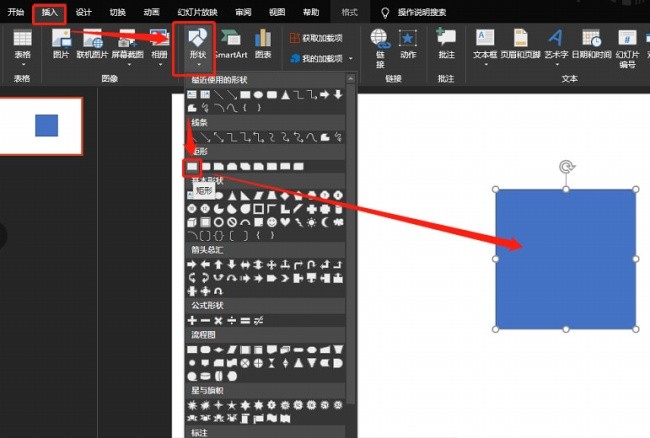
PPT绘制简笔画效果礼物盒图的操作过程
1、插入正方形。2、设定图形格式。3、插入直线。4、再次插入直线,并如图放置:5、复制一个出来,水平翻转。6、设定格式。7、组合。如图:
办公软件 15012024-03-26 14:56:19
-

PPT幻灯片插入超链接实现跳着播放的方法教程
1、打开一个PPT,或做一个需要用到超链接的PPT。2、选中需插入超链接的内容,例如我们选中】花卉【两个字,并给它插入超链接。3、单击菜单栏中的】插入【,在】链接【那一栏找到】超链接【,单击超链接。4、会出现一个窗口,在左侧的链接到选择】本文档中的位置【,然后会出现在PPT中的每一张幻灯片。5、可以选择需要链接的幻灯片,单击一下,在右边会出现这张幻灯片的预览模式。6、有了超链接之后,字体的颜色会发生变化。我们只需要在播放幻灯片的时候,单击有了超链接的字,幻灯片就会自动播放到我们说链接的那张幻灯片
办公软件 19922024-03-26 14:51:06
-

PPT插入项目符号的操作流程
1、打开PPT文档界面,进入到主界面,创建一个空白的ppt。2、点击一个文本框内容,点击鼠标右键,在菜单内容界面中,找到项目符号这一栏。3、在项目符号这栏,我们可以看到常用的项目符号选项,供我们选择。4、若对于默认提供的项目符号,不太满意,可以点击【项目符号和编号】这个选项。5、在弹出的项目符号和编号的界面中,点击自定义按钮,进行自己设置。6、在符号界面中,选择一个特殊符号,然后点击确定按钮。7、我们就可以在项目符号的界面中,看到相应的项目符号,是根据我们之前选择的符号来设置的。才接触PPT软件
办公软件 26962024-03-26 14:51:01
-
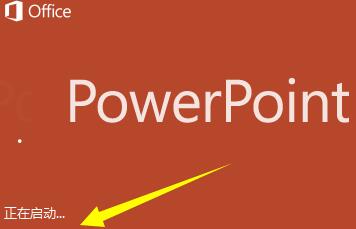
PPT使用培训模板的操作方法
1、PPT模板在2016版本或更新的版本下突出的一个特性,在后续对PPT的使用中将会经常用到这个功能,首先打开PPT。2、打开PPT之后默认我们会来到当前的一个首页。在首页下可以看到有一个联机搜索模板的提示。3、在这个提示输入框下,能输入培训两个字,点击后面的搜索来搜索培训的模板。4、在搜索结果列表下可以看到,这里默认会列出当前比较好的一些模板,这些模板我们是可以免费使用的。5、使用的方法非常简单,例如小编希望使用一个通用的培训模板,这里就使用我的鼠标单击它。6、单击之后会弹出一个创建模板的提示
办公软件 12732024-03-26 14:50:44
-

PPT设置鼠标箭头自动隐藏的详细方法
1、打开PPT。2、点击左下角的播放按钮。3、进入播放界面后,点击鼠标右键,然后点击指针选项。4、然后点击箭头选项。5、出现3个选项,分别为自动,可见,永远隐藏。其中自动指鼠标三秒不动则自动隐藏,可见则是鼠标保持显示状态,永远隐藏则是鼠标永远隐藏。6、选择所需显示的方式,点击确定。注意:设置仅对此次幻灯片放映有效,其他幻灯片打开后默认自动模式。
办公软件 21012024-03-26 14:46:47
-
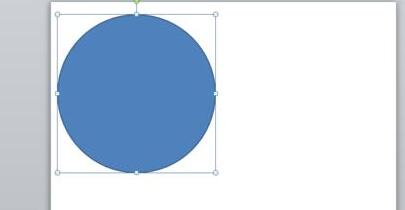
PPT绘制一个类似进度的环形图的图文教程
1、插入一个椭圆,【插入——形状——椭圆】,并按下shift+左键,可以绘制一个圆。2、插入圆后,再复制一个圆,共两个圆。3、分别选中两个圆,将它们设置成【无轮廓】。】格式——形状轮廓——无轮廓【。4、分别选中两个圆,任意选择两种颜色。我以橙色和紫色为例。】格式——形状填充——任选颜色【。5、选中一个圆,将其改为【空心弧】。】格式——插入形状——编辑形状——选空心弧【。6、点击空心弧,调整高度和形状。7、点击空心弧,将其拖进圆里。并全选,上下居中,左右居中。8、选中圆,编辑文字,目测输入比例数值
办公软件 30242024-03-26 14:46:37
-
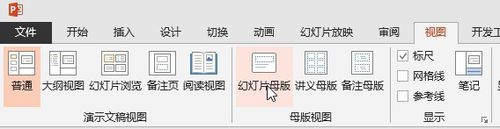
PPT母版与普通视图快速切换方法
1、PPT母版视图的一般切换方法:单击【视图】-【母版视图】-【幻灯片母版】命令。2、PPT母版视图的快速切换方法:按住Shift键,单击状态栏中的【普通视图】命令按钮。注意:假如要退出母版视图,只要单击【幻灯片母版】-【关闭母版视图】命令或单击状态栏中的【普通视图】命令按钮。
办公软件 33242024-03-26 14:41:31
-
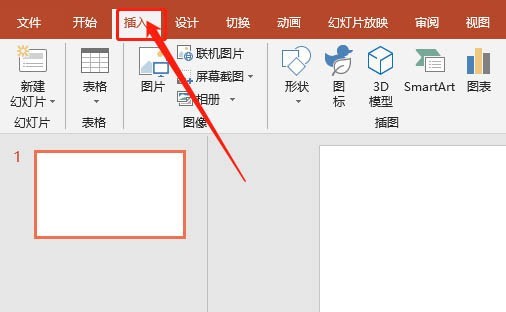
PPT绘制发光太阳图标的操作流程
1、打开PPT2019,点击插入。如图:2、选择形状。如图:。3、形状中选择星形。如图:4、按住Shift键插入正边形。如图:5、调整图形尖锐度。如图:6、设定形状格式。如图:
办公软件 19782024-03-26 14:41:15
-

PPT根据表格中数据插入柱形图的详细方法
1、打开需操作的那一页ppt。2、在工具栏中,打开【开始】栏,单击【版式】,选中"内容与标题"的版式。3、点击版式中【插入图表】。4、在弹出的选择框中选择需要插入的图表类型,单击确定。5、将PPT的表格中的数据复制。6、将复制的数据粘贴到Excel的表格里,并将表格中原数据删除掉。7、将excel中的数据处理好了,即可获取与ppt表格数据中相对应的图表了。
办公软件 60532024-03-26 14:41:05
-

PPT绘制一只可爱的小猫的操作方法
1、新建一个宽屏16:9的空白文档。2、选择多边形工具,绘制猫头,选择圆形,填充黑色,再次选择圆形,填充白色,再次选择椭圆形,填充黄色。3、再次选择多边形工具,然后绘制小猫的身体,如图所示。4、选择圆角矩形工具,填充蓝色,再次选择圆角矩形工具,缩小形状,填充淡蓝色,绘制圆形,填充白色,按下crl键绘制如图所示的图案。5、选择组合,放置最底层,然后将小猫移动到最顶层。6、选择文本框,输入合适的英文字母,对字母的颜色填充相关颜色。如图,再次绘制圆形,填充白色,轮廓设置为蓝色,接着缩小形状大小,再次按
办公软件 23142024-03-26 14:40:51
-
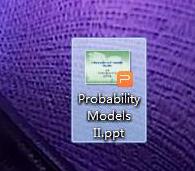
PPT幻灯片转化为PDF格式的操作方法
1、找一个PPT文件,这个根据自己需要打印的东西进行转换。2、打开PPT之后,在上面的功能区可以看到的是很多东西我们,在保存的图片边上有个PDF标志的图片,点击一下就可以。3、这里面弹出的提示告诉你,你需要将转化的文件保存到哪里,其他的我们都采用默认的方式就行了。4、这个是正在输出PDF文件时候的进度条,我们需要的就是等待一下就可以的。5、最后完成之后,会有个打开文件的按钮,点击这个按钮就能打开我们刚刚转换的文件了。6、打开PDF文件我们可以看到的,每一张PPT都是一页PDF文件,有多少个PPT
办公软件 8862024-03-26 14:36:28
-

PPT方程公式输入的详细方法
1、打开PPT,新建内容版面,点击插入,插入一个横排的文字框。2、在插入里找到【公式】点击,打开公式的下拉列表,如果输入的不是系统内置的这些现成的公式,那么点击最后一项【插入新公式】。3、切换到公式编辑选项卡,选择上下标,点击红框位置即常用上下表中的第三个,这样能直接输入x的平方。4、在输入其他的变量和内容就能构成公式了,比如这里的x^2+x=10。5、但我们不止输入x^2这一种,还有其他的变量,那就选择使用上标和下标的第一种形式,然后使用方向移动到相应的位置,输入变量和次数就行了,比如这里的y
办公软件 21412024-03-26 14:21:02
-

PPT绘制一盘鸡蛋的详细方法
1、打开PPT演示文稿如图所示。选择插入-形状,插入圆形形状。2、插入的圆形形状如图所示,小圆形拖拉为椭圆形,大的圆形拖拉类似椭圆形。3、选择大椭圆形更改其样式后,选择开始-形状效果-棱台,选择如图所示。4、将小椭圆形拖拉到盘子里,置于顶层,选择小椭圆鸡蛋,选择格式-形状样式,效果如图所示。5、将鸡蛋复制粘贴,效果如图所示。6、将所有形状选择,右击选择组合,如图所示。7、最后绘制完毕的鸡蛋和盘子效果如图所示。
办公软件 10872024-03-26 14:16:56
-

PPT幻灯片设置几张图片自动播放的操作流程
1、打开幻灯片。2、点击开始、幻灯片版式、选择空白版式。这样有利于插入图片之后不会显得不好看。3、点击插入、图片、找到文件中的图片单击之后再点击确定,就把图片插入幻灯片里了。随后在右上角可以裁剪图片和修改图片的大小。4、点击动画、再点击自定义动画。点击右侧添加效果、进入、随机选择一种效果、点击确定。5、右侧,添加效果的下面修改开始的状态由单击时改为之后。这样设计就完成了。
办公软件 36172024-03-26 14:01:32
-

ppt怎么让图片滚动播放
在 PowerPoint 中,实现图片滚动播放效果可通过设置幻灯片的转场效果来实现。在“幻灯片放映”选项卡下,通过“切片”下拉菜单选择水平方向的切片效果(如“从右往左”),调整切片速度和其他选项,即可让幻灯片以滚动的方式切换播放,从而实现图片滚动播放的效果。
常见问题 62712024-03-26 10:38:30
社区问答
-

vue3+tp6怎么加入微信公众号啊
阅读:4936 · 6个月前
-

老师好,当客户登录并立即发送消息,这时候客服又并不在线,这时候发消息会因为touid没有赋值而报错,怎么处理?
阅读:5968 · 6个月前
-

RPC模式
阅读:4990 · 7个月前
-

insert时,如何避免重复注册?
阅读:5784 · 9个月前
-

vite 启动项目报错 不管用yarn 还是cnpm
阅读:6380 · 10个月前
最新文章
-
货拉拉司机版如何处理多件货物分批运送_货拉拉司机版分批运送的协调操作解析
阅读:761 · 24分钟前
-
php框架如何实现数据分页_php框架分页组件的使用方法
阅读:670 · 24分钟前
-
Node.js中高效移除文本文件中的制表符(\t)教程
阅读:307 · 24分钟前
-
Go语言:通用Map键类型转换与JSON序列化实践
阅读:914 · 25分钟前
-
高效转换字节序列列表为NumPy数组的专业指南
阅读:821 · 25分钟前
-
京东2025双11红包雨几点开始 京东活动时间表
阅读:873 · 25分钟前
-
如何在Golang中修改私有字段值
阅读:904 · 25分钟前
-
Tkinter place()布局深度解析:解决滚动条失效与空GUI问题
阅读:366 · 25分钟前
-
Bing搜索官方访问入口网址 Bing搜索官网直达链接官方首页
阅读:202 · 26分钟前
-
如何使用VSCode的“查找和替换”进行全局代码更改?
阅读:539 · 26分钟前




















